随着智能设备的普及,人们对于网络连接的需求日益增长。滴卡作为一种便携式移动上网设备,为用户提供了方便快捷的网络解决方案。但是,如何将其与手机等设备配对...
2025-05-01 2 操作步骤
随着科技的进步和移动办公的普及,苹果笔记本电脑因其出色的性能和优雅的设计受到越来越多用户的青睐。对于新手用户来说,掌握苹果笔记本的基本操作是开启高效工作的第一步。本文将详细介绍苹果笔记本的基本操作步骤,带领您轻松入门。
开机步骤
1.将电源适配器连接到笔记本,并插入电源插座。
2.确保设备充电指示灯正常亮起,然后按下笔记本侧面或键盘上的电源按钮,通常是圆形的触控按钮,位于触控板右上角。
3.在出现苹果Logo的时候,Mac会开始启动。
关机步骤
1.点击屏幕左上角的苹果菜单(?)。
2.在弹出的菜单中选择“关机…”选项。
3.点击关机确认后,系统会自动关闭。
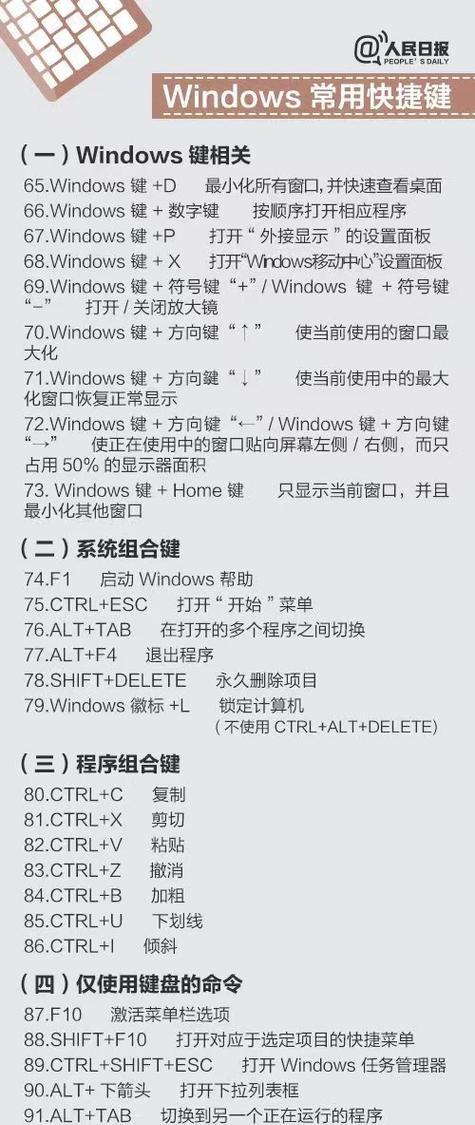
苹果笔记本的触控板支持多种手势操作,掌握这些手势可以让您的操作更加便捷高效。
单指滑动:用于浏览网页或文档。
双指滑动:可以快速切换桌面,相当于Windows系统中的Alt+Tab组合键。
三指滑动:三指滑动可以显示所有应用程序的窗口预览,类似于Windows的任务视图。
点击:轻触触控板即可进行选择,替代传统鼠标左键。
右键点击:轻点触控板的右下角或者使用两指轻触触控板来模拟鼠标右键,打开快捷菜单。
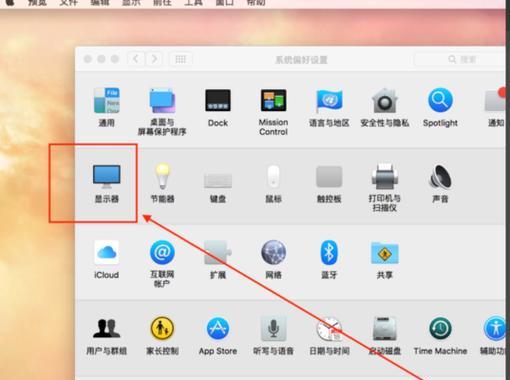
苹果笔记本的键盘布局简洁,带有独特的功能键区域以及触控条(TouchBar,视机型而定),以下是几个基础的键盘操作:
Command键:常用于与其他按键组合执行特定命令,如Command+C复制、Command+V粘贴。
Fn键:与功能键组合使用,例如Fn+F11调节音量大小。
触控条(TouchBar):提供不同的功能按钮,显示最常用的控制选项,如亮度调节、音量控制等。

Finder是Mac电脑上的文件管理器,使用它可以帮助您组织和访问各种文件。
打开Finder:点击Dock栏上的Finder图标,或者按下Command+N新建Finder窗口。
浏览文件和文件夹:在Finder窗口中,左侧列表展示了您的设备、文件位置和常用文件夹。
搜索文件:在右上角可以输入文件名或其他相关细节来搜索文件。
管理文件:用鼠标拖拽文件到目标位置,或者使用快捷键Command+C复制文件,Command+V粘贴文件。
连接WiFi:打开系统偏好设置(?>系统偏好设置),点击网络图标,然后选择WiFi,点击“打开WiFi”并在列表中选择您的网络进行连接。
连接外部设备:使用USB、Thunderbolt或HDMI等端口连接您的外部设备,如打印机、U盘或显示器。
电池维护:尽量避免长时间充电至100%,参考电池健康状况建议进行维护。
系统更新:定期检查并安装系统更新以保持您的Mac运行最新软件。
备份数据:通过TimeMachine或iCloud定期备份重要数据,以防数据丢失。
以上就是苹果笔记本电脑的基本操作步骤。掌握这些操作后,您将能够更加自信和高效地使用您的Mac进行日常工作。希望本文能帮助您快速上手您的新设备,并享受苹果生态系统带来的便捷体验。
标签: 操作步骤
版权声明:本文内容由互联网用户自发贡献,该文观点仅代表作者本人。本站仅提供信息存储空间服务,不拥有所有权,不承担相关法律责任。如发现本站有涉嫌抄袭侵权/违法违规的内容, 请发送邮件至 3561739510@qq.com 举报,一经查实,本站将立刻删除。
相关文章

随着智能设备的普及,人们对于网络连接的需求日益增长。滴卡作为一种便携式移动上网设备,为用户提供了方便快捷的网络解决方案。但是,如何将其与手机等设备配对...
2025-05-01 2 操作步骤

看电影已经成为我们日常生活中不可或缺的休闲方式之一。使用华为电脑全屏观看电影,不仅能获得更加沉浸的观影体验,而且还能享受华为产品特有的智能化操作。本文...
2025-05-01 2 操作步骤

在使用苹果手机的过程中,有时候我们可能会遇到需要重启手机或者关机的情况。正确的操作步骤是什么?本文将详细介绍苹果手机关机与重启的详细步骤,并在操作过程...
2025-04-30 5 操作步骤

随着数码设备的普及,人们在处理文件时越来越倾向于使用便携且高效的工具。苹果手机因其出色的性能和用户体验,成为很多用户的首选。但有时我们需要将手机内的文...
2025-04-29 5 操作步骤

在网络安全的管理和维护中,将某些IP或域名加入黑名单是一种常见的防护手段。这不仅能够防止恶意访问,还能为网络环境的清洁提供保障。本文将为您详细介绍如何...
2025-04-29 6 操作步骤

在信息时代的今天,投票已经成为我们日常生活中不可或缺的一部分,无论是线上调查、问卷填写还是参与各种评选活动。如果您使用的是苹果手机(iPhone),您...
2025-04-29 7 操作步骤